#雑談お絵描き部…ホーム Ⅱ

『お絵描き』なんか、興味無いわよぉ~ と思っているアナタ!
YOU! YOUもよ! m9(‘∀‘ )
写真に興味ある方も、是非ご参加ください。
コス通に投稿するのに、写真が横向いてまう~。旦那の臭い足が映り込んどるぅ~。2枚の写真を同時に送りたいのよぉ~。
画像投稿についてのお悩みも受け付けマス!
さぁ、お絵描き部ホームトピⅡの開幕です!
トピ絵のタイトル:羊のガン見
#画像
返信 241-280/500件最新の投稿へ
まぁ~さん様、風船、緑色ではなくて黄緑色の風船です~。師匠に指摘してすみません汗
でも楽しいです!!
こんな世界、あったんですね!素直に楽しいです♪♪(≧▽≦) まぁ~さん様、体調心配ですので、今日はこの辺りでどうでしょうか。
師匠と比べると私の荒らさ目立ちますね(≧▽≦)
でも楽しいです!!
こんな世界、あったんですね!素直に楽しいです♪♪(≧▽≦) まぁ~さん様、体調心配ですので、今日はこの辺りでどうでしょうか。
師匠と比べると私の荒らさ目立ちますね(≧▽≦)

まぁ~さん様、卵オーナー様、
ちょっと早いですけどおやつタイムにどーぞ。
良かったら皆さまもどーぞ♪(^-^)
ほんの気持ちです。
ibis初作品の完成、おめでとうございます。大儀であった!
オーナーや私がやった間違い探しの画像作りは、やる内容としては簡単で初心者向けなんです。
ただ、ゲームトピのアップされた元画像は、キャラクターが密集しているので作業範囲が狭くなる上にコス通の画質落ちが加わり、ちょっと面倒なんですよね~。
ピクコラージュの切り抜きごときで根をあげたらアカンですわ!(いきなりのお局パンチ!)
ところで、塗ったり文字を描いたりする際に「レイヤー」を新しく作っていますか?
オーナーや私がやった間違い探しの画像作りは、やる内容としては簡単で初心者向けなんです。
ただ、ゲームトピのアップされた元画像は、キャラクターが密集しているので作業範囲が狭くなる上にコス通の画質落ちが加わり、ちょっと面倒なんですよね~。
ピクコラージュの切り抜きごときで根をあげたらアカンですわ!(いきなりのお局パンチ!)
ところで、塗ったり文字を描いたりする際に「レイヤー」を新しく作っていますか?
お褒めの言葉ありがとうございますぅ(ToT)
人生初のibis作品。ちょっぴり嬉しいです
(//∇//)←素直に喜びます(^-^)
ご指摘のレイヤー?サッパリです(^_^;)
拡大して、まず黄緑色を黄色に変えて塗ったのと、スポイトで壁の色吸い上げて色塗りしてロウソク消したのと、その流れでアルファベットの文字の白い色も吸い上げて塗っただけです。あはは(^_^;
まぁ~さんさん、ピクコラで切り抜きできるんですか~??(⊙ө⊙)
師匠はスマホでやったのでしょうか?
でも言われる通り、今日の夜チャレンジして見ようかしら…。何事もチャレンジ!o(^o^)o←心粋だけは立派。夜、時間あったらやってみますね(^-^)
人生初のibis作品。ちょっぴり嬉しいです
(//∇//)←素直に喜びます(^-^)
ご指摘のレイヤー?サッパリです(^_^;)
拡大して、まず黄緑色を黄色に変えて塗ったのと、スポイトで壁の色吸い上げて色塗りしてロウソク消したのと、その流れでアルファベットの文字の白い色も吸い上げて塗っただけです。あはは(^_^;
まぁ~さんさん、ピクコラで切り抜きできるんですか~??(⊙ө⊙)
師匠はスマホでやったのでしょうか?
でも言われる通り、今日の夜チャレンジして見ようかしら…。何事もチャレンジ!o(^o^)o←心粋だけは立派。夜、時間あったらやってみますね(^-^)
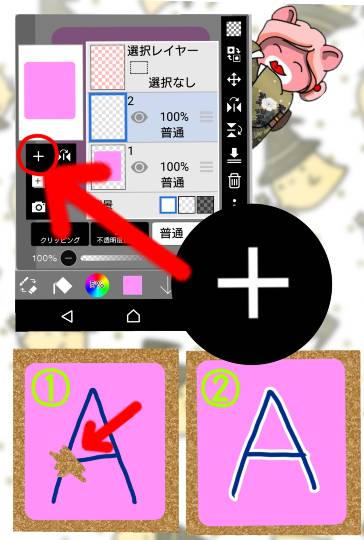
なさった作業は、レイヤーを使わなかった事以外は正解で、私との違いは私の方が少しだけ先輩なので小細工しているのと、やはりレイヤーの利点を使っている点だと思います。
ピクコラージュの切り抜きについては以前の書き込みに「下手くそで諦めた」とあったので、てっきりトライされていると思っちゃいました。
「切り抜き」が出来ると、コラージュのバリエーションが広がります。
「レイヤー」機能を使わないと、ibisを入れたカイが無いくらい必要な機能でございます。
〈レイヤーの作り方〉
端末の種類によってレイアウトは変わりますが、添付画像に赤丸で示した黒地に白の十文字をタッチすると作れます。
右の図はレイヤーの状態を表示していて(オーナーと私は『レシピ』と呼んでいます)、ピンクの四角があるレイヤー(当初は青く色づけされている)で『+』を押すと、その上に1枚レイヤーが出来、青い色づけもソチラに移動します。
青く色づけされたレイヤーは「現在使用するレイヤー」と言う意味で、指タッチで青いレイヤーは希望するレイヤーに移す事が出来ます(口での説明は難しいので、実際に弄って体験してください)
さて、レイヤーのメリットを使わない(増やさない)で1枚のレイヤーだけで作業すると如何なるか?
添付画像①のように、書き損じを修正する場合に全部消えます。
添付画像②のようなバリエーションが作れません。
#画像 ハウツー

まぁ~さんが「切り抜き」、どのアプリオススメするにしても、コレ、メリハリ付けて切り抜きしやすくしてあるンで、練習に使うか?
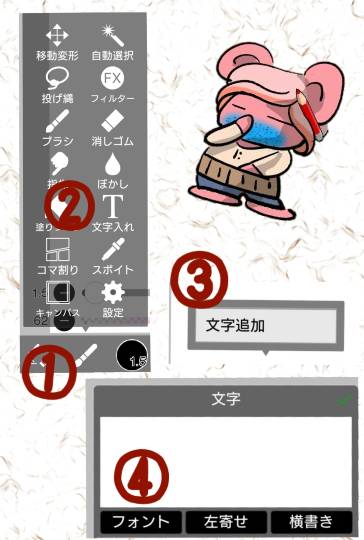
もういっちょ気づいた点
好みやシチュエーションで使い分けされて構わないのですが、ibisにも『文字入れ』機能があります。
〈手順(添付画像を参照)〉
①を押す。
現在『ブラシ』が使えるレイヤーなのでブラシマークが出ていますが、『消しゴム』の時は消しゴムマーク、『ぼかし』の時はぼかしマークが表示されています。
マークの配置は端末によって違うかも?
②の『文字入れT』を押す
画面が変わって③が表示されるので、ソコを押す
④で文字のバリエーションを選んで行きます。
『フォント』をタッチすると、スクロールしてもスクロールしても「まだあるぅ~」って位に種類があります。あとは後に表示される『スタイル』で文字色を選んだり、縦書き横書きも選べるし、いろいろ触ってみてくださいませ。
#画像 ハウツー
詳しい説明ありがとうございます!
ご飯支度しててこんな時間になりました(すみません)スマホでコメント表示させて、その隣りにタブレットおいて…と恵まれた環境でまぁ~さんさんの文章読んでます。個人レッスン受けてる状態ですよね(^_^; でも、とってもわかりやすいです! 本当、ハウツーです。「書き損じの時に全部消えます」その通りでしたので、余計時間かかってました(笑)
まだもう1つのコメントまで辿り着いていませんが、タブレットで照らし合わせながら、やってみますね。本当まぁ~さんさんの説明、わかりやすいです(*^^*) かなり助かってます。有難いですぅ(T^T)
それと、卵オーナー様、まぁ~さんさん宛になってたエポナの絵、まぁ~さんさんに。でしょうか?
それとも私に…? もし使って良いなら切り抜きやってみようとは思いましたけど、今日はちょっと無理かも(^_^; あつ森も少しする予定なので(すみません汗)
まぁ~さん様、卵オーナー様、今日は沢山ありがとうございました。自分の中ではかなり飛躍出来ましたよ~♪♪(*^^*)明日また午前中顔出ししますね。
ご飯支度しててこんな時間になりました(すみません)スマホでコメント表示させて、その隣りにタブレットおいて…と恵まれた環境でまぁ~さんさんの文章読んでます。個人レッスン受けてる状態ですよね(^_^; でも、とってもわかりやすいです! 本当、ハウツーです。「書き損じの時に全部消えます」その通りでしたので、余計時間かかってました(笑)
まだもう1つのコメントまで辿り着いていませんが、タブレットで照らし合わせながら、やってみますね。本当まぁ~さんさんの説明、わかりやすいです(*^^*) かなり助かってます。有難いですぅ(T^T)
それと、卵オーナー様、まぁ~さんさん宛になってたエポナの絵、まぁ~さんさんに。でしょうか?
それとも私に…? もし使って良いなら切り抜きやってみようとは思いましたけど、今日はちょっと無理かも(^_^; あつ森も少しする予定なので(すみません汗)
まぁ~さん様、卵オーナー様、今日は沢山ありがとうございました。自分の中ではかなり飛躍出来ましたよ~♪♪(*^^*)明日また午前中顔出ししますね。

明日あたりに「切り抜き」説明あって「コレを使って張り付けしてこい!」ある頃やろぉ~。その時にお使いやす。
#画像 張り付け例
『切り抜き』に関してですが、オーナーからも案内があった『?』を開いたNo.38に説明が書かれています。
やり方はソレだけでなく、『消しゴム』機能を使って地道に不要部分を消していく方法や、『自動選択』『投げ輪』機能を用いて指定した範囲を自動で消していく方法もあります。
『投げ輪』がピクコラージュのやり方に似ているかな?
ただですねぇ、私は拘りがあって『切り抜き』はibisではなく別のアプリを使っております。
なので、『切り抜き』についてはオーナーの方が回答しやすいのでは?と思っています。
勿論、丸投げはしませんけど、如何でしょうか?
やり方はソレだけでなく、『消しゴム』機能を使って地道に不要部分を消していく方法や、『自動選択』『投げ輪』機能を用いて指定した範囲を自動で消していく方法もあります。
『投げ輪』がピクコラージュのやり方に似ているかな?
ただですねぇ、私は拘りがあって『切り抜き』はibisではなく別のアプリを使っております。
なので、『切り抜き』についてはオーナーの方が回答しやすいのでは?と思っています。
勿論、丸投げはしませんけど、如何でしょうか?
切り抜きは今後エポナさんが同一アプリ内でレイヤーを多数重ねて~重ねて~重ねまくる~お絵描き+コラージュ系かレベルアップしてコラージュ満載で時短で同一アプリした方がラクそう…になる頃なら、オススメするンやけど、まだレイヤー自在じゃないし、切り貼りの楽しさを味わってコラージュにハマって楽しむのが先なような気がするンで、物足りなくエポナさんが感じるかコラージュに凝る頃まで、わかりやすい別アプリでもいいかな~と思うンです。
決して、今日は氷柱婆様の付き添いで、急に別の科が増えて病院に居座り~で忙しい…なんて…なんてぇ~エッグ…エッグ…
あ、まぁ~さんの今後のステップアップ計画次第ではエポナさんに待ってもらって説明しまっせ~そん時はエポナはんには鬼に泣いてもらうかなぁ~♪
決して、今日は氷柱婆様の付き添いで、急に別の科が増えて病院に居座り~で忙しい…なんて…なんてぇ~エッグ…エッグ…
あ、まぁ~さんの今後のステップアップ計画次第ではエポナさんに待ってもらって説明しまっせ~そん時はエポナはんには鬼に泣いてもらうかなぁ~♪
またまた、ジャストタイミングでのアドバイス、ありがとうございます!(T^T)
実は昨日夜と今朝チャレンジしてて泣いていた所でした。ピクコラは使い勝手が悪いです。一筆書き?作品見せても良いのですがお粗末過ぎて(涙) それでせっかく卵オーナー様が練習用にと、エポナの画像、ibisで切り抜きしょうと思って「切り取り」を選択すると「クリップボードに移動しました」になり、私の見てる画面は白紙状態に。何処を探せば…でした。
今、38番見ました!私の思っていた方法とは真逆とまでは言いませんが、目からウロコです!(⊙ө⊙)
これなら頑張れそうです! ピクコラの切り取り、ああれはキツいです。達人レベルでなければ使いこなせないのでは…(^_^;
レイヤーも今朝少し理解しました。でもほんの少しですよ(笑) ╬押すの覚えて、意味わかってないのに押して気づけば7枚になってました(≧▽≦)
そして、今朝、不要な枚数消せるようになってた所です。(^_^; 色々お聞きして良いのか、それとも、もう少し自分で努力した方が良いのか迷っておりましたので声かけて頂いて本当有難いです。
実は昨日夜と今朝チャレンジしてて泣いていた所でした。ピクコラは使い勝手が悪いです。一筆書き?作品見せても良いのですがお粗末過ぎて(涙) それでせっかく卵オーナー様が練習用にと、エポナの画像、ibisで切り抜きしょうと思って「切り取り」を選択すると「クリップボードに移動しました」になり、私の見てる画面は白紙状態に。何処を探せば…でした。
今、38番見ました!私の思っていた方法とは真逆とまでは言いませんが、目からウロコです!(⊙ө⊙)
これなら頑張れそうです! ピクコラの切り取り、ああれはキツいです。達人レベルでなければ使いこなせないのでは…(^_^;
レイヤーも今朝少し理解しました。でもほんの少しですよ(笑) ╬押すの覚えて、意味わかってないのに押して気づけば7枚になってました(≧▽≦)
そして、今朝、不要な枚数消せるようになってた所です。(^_^; 色々お聞きして良いのか、それとも、もう少し自分で努力した方が良いのか迷っておりましたので声かけて頂いて本当有難いです。

こんな感じです。(^_^;)
卵オーナーさん、お忙しい時にすみません汗
まぁ~さん様、私、まだ冬まで時間ありますので、スローペースでお願いしたいかも。昨日の今日で、理解出来てる部分と、そうでない部分とがある気が…
一番の難関はレイヤーですかね…(^_^;) それと、そもそも1つ作業するにも 何処に何があるのだか…。例えるのなら、初めて訪れた他人のお家で料理を作る感じです。包丁もまな板も各家庭で置き場違うので戸惑う感じです。だいたい、ここだろう。と目星つけてやってみてますが、細かい、砂糖何処?
アルミホイル何処? そんな感じです。
まぁ~さん様、私、まだ冬まで時間ありますので、スローペースでお願いしたいかも。昨日の今日で、理解出来てる部分と、そうでない部分とがある気が…
一番の難関はレイヤーですかね…(^_^;) それと、そもそも1つ作業するにも 何処に何があるのだか…。例えるのなら、初めて訪れた他人のお家で料理を作る感じです。包丁もまな板も各家庭で置き場違うので戸惑う感じです。だいたい、ここだろう。と目星つけてやってみてますが、細かい、砂糖何処?
アルミホイル何処? そんな感じです。
連投すみませんm(_ _)m
私も別アプリで切り抜きした方が良いと実感&痛感しています(ToT)
私も別アプリで切り抜きした方が良いと実感&痛感しています(ToT)
独学でココまでされたのは素晴らしい!
作業中に「あれ~?」となった時に『?』が見れる窓があると便利なのにねぇ~。
これからのステップアップに向けて、つまり希望されている「自然に配置」の為に、人物の縁取りの様に残っている部分も消された方がイイと思います。
『消しゴム』機能を使って、アナログで消していきます。
その際、指ではなくPCやスマホ用のタッチペン、特にキャンドゥの携帯コーナーに売っている(ダイソーにもあるらしい)ペン先が見易い『スタイラスペン』を使用されると綺麗に上がります。
このご時世、それだけの為に100均に行くのは難なので、ついでの際にでもチェックされ、良さそうならお使いくださいませ。
作業中に「あれ~?」となった時に『?』が見れる窓があると便利なのにねぇ~。
これからのステップアップに向けて、つまり希望されている「自然に配置」の為に、人物の縁取りの様に残っている部分も消された方がイイと思います。
『消しゴム』機能を使って、アナログで消していきます。
その際、指ではなくPCやスマホ用のタッチペン、特にキャンドゥの携帯コーナーに売っている(ダイソーにもあるらしい)ペン先が見易い『スタイラスペン』を使用されると綺麗に上がります。
このご時世、それだけの為に100均に行くのは難なので、ついでの際にでもチェックされ、良さそうならお使いくださいませ。

まぁ~さんさん、お優しいお言葉、今の私には心に染み渡ります!ありがとうございます~(T^T)
本当「?」が現れてくれると助かるんですけどね 笑
あと、実はペン購入してました(≧▽≦)
ちゃんと準備してましたのよ。うふふ( *^艸^)
トピ1で、まぁ~さんさん紹介していた記事読んで、「一緒!一緒!もしかして気が合う??」って思ってました(≧▽≦)
あと、画像アップする時の写真の向き変更する方法、実は私、まぁ~さんさんの記事読んで出来るようになったんです♪ もちろん、キャリアは違いましたが(私は白いワンコ)、画像付きのあの記事のおかげで自分の機種内でどの箇所がそうなのか。が、わかり回転出来るようになりました。
ありがとうございましたm(_ _)m
個人的にはコストコのマスク情報みたいに、画像に関してもあんな感じだと便利だな~。って思いました。後でこんな感じのアップしますね(笑)
エポナはゲーム経験者だから、ドラクエ5からドラクエ6の戦闘システム変わっても対応できるように、切り抜きを同一アプリで時短でビューティーVer.に変えれる時期が来たら、その時に希望なら、切り替えできると、思うねん。
最初っから虎の穴に入るより、まずは遊んでおいで~♪
最初っから虎の穴に入るより、まずは遊んでおいで~♪
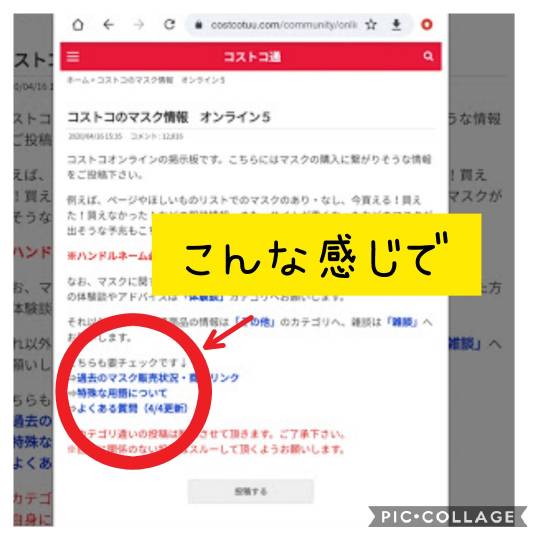
こんな感じがあれば、画像アップする人達にとっては便利かも。って思いました。私自身も操作忘れても気軽見に来れて、そしてまた画像アップ出来ますし(^-^)
ただ誤解しないでくださいね。作れ!って言ってるんじゃあなくて、こんな感じであったらな~♪って思った、ど素人のつぶやきでした(^_^;

★読み落としているのかもしれませんが、「冬まで」とは?
冬までに達成したい事って?
★添付画像参照で
「切り取り」をすると、切り取った箇所は一旦『選択レイヤー』に入り、その後に「点線の四角→貼り付け」で通常の作業レイヤーに入ります(意味、解るかしら?)
★私の使っているのは『切り抜き』専門のアプリですが、そのアプリでも完成するまでに工程があり、あちこちタッチしながら作業を進めて行きます。
ibisやピクコラージュの不満な所が何処なのか?操作がややこしいからなのか? を教えて頂かないと、例え別アプリを紹介しても同じ結果になると思います。
個人的には、初心者サンには『消しゴム』がイチオシです。
操作手順に専門用語が入らず、結果もイメージしやすいのでパニックにならずに済むと思うのです。
パニックになってから別アプリを紹介するよりは『消しゴム』で切り抜いた画像を使ってコラージュを楽しみ、「時短」の欲求が出て来た時に『投げ輪』に移行した方が切り抜きに対しての恐怖感や嫌悪感が出ないように考えています。
操作手順に専門用語が入らず、結果もイメージしやすいのでパニックにならずに済むと思うのです。
パニックになってから別アプリを紹介するよりは『消しゴム』で切り抜いた画像を使ってコラージュを楽しみ、「時短」の欲求が出て来た時に『投げ輪』に移行した方が切り抜きに対しての恐怖感や嫌悪感が出ないように考えています。
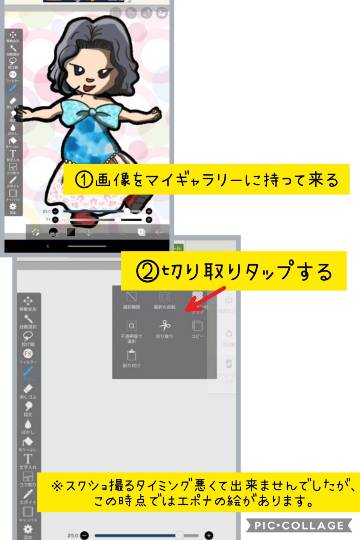
遅くなましてすみません汗
まず、ご質問のお答え。卵オーナー様にはゲーム版に居た頃にお伝えしていましたので、勝手に伝わっているものだと勘違いしていました。すみませんm(_ _)m
私は冬は忙しくなるので、多分、ここへは来れなくなる予定でいます。間違い探しが始まった頃、いつかは自分も作る側になりたいな。って小さな想いはありました。でも、何がなんでも。ではなくて、なれたら良いな程度でいました。今もそう思っております。達成したい事と聞かれると、少しプレッシャーが…(^_^;
こうしたい!って言ったら、何がなんでも連れて行かれそう(^_^; すみませんm(_ _)m
今は1つ1つ技法教えて頂けると助かります。 ピクコラは一筆書きの要領で、アップして切り取りしょうと頑張りましたが、画面を動かすとまた元の大きさに戻りました。なので、1回荒削り的に切り抜いて、再度人物ギリギリに切り抜こうと思ったのですが、結局再加工も同じ一筆書きの要領なので断念しました。ibisの説明では切り抜き、そんなに難しくないような気がするんですけど…。ibisでは切り抜きまでに至ってないのが現状です。
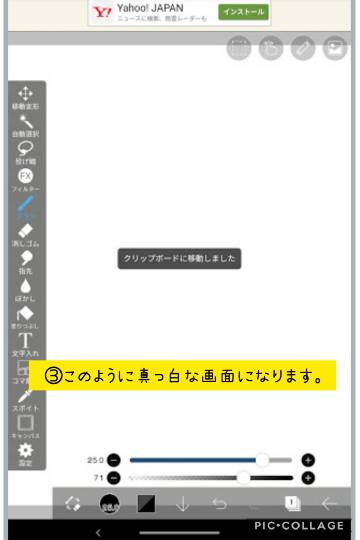
そしてこんな感じなんです(T^T)
コメント読みました。私も現段階では消しゴムの方が気が楽かも。切り抜き、他のアプリも似た感じなんですね~。ちょっと嫌かも(^_^; トラウマ(笑)
消しゴム教えて頂いたので、午後からやってみます! そして、教えて頂く身で申し訳ないのですが、今日はこれで失礼しても良いですか? すみません。
また明日、よろしくお願いします(^-^)
消しゴム教えて頂いたので、午後からやってみます! そして、教えて頂く身で申し訳ないのですが、今日はこれで失礼しても良いですか? すみません。
また明日、よろしくお願いします(^-^)
まず、10:01コメントへのレス
このリンクは管理人であるコス子様が貼られ、リンク先は話題が一まとめになっています。
一方、読者であるオーナーも私もお絵描きトピが出来る以前から複数のトピに出没してお絵描きについて語っています。
内容を後に検索しやすい様に、当初は『#雑談お絵描き部』次は『#画像』そしてつい最近からは『#画像 ハウツー』と入れる努力をしております。
ファン板トップにある検索窓に『#画像 ハウツー』と入れ、ヒットしたコメントの中から目的のコメントを探してください。
11:16へのレス
★『切り取り』をタッチする前に「何処を切り取るのか」が指定されていないので、先に進まないのです。
範囲指定は、『投げ輪』から入って切り取る周囲をペンでなぞる事で出来、それから『切り取り』→『貼り付け』と進みます。
★「冬まで」の意味、了解しました。
冬までに何が出来るかは本人次第なので、教える側としては本人の進捗に合わせてアドバイスする事になります。
又、間が空いても一度習得した事は、習得の度合いにもよりますが何となく覚えているものなので、心配しなくて大丈夫ですよ~。
このリンクは管理人であるコス子様が貼られ、リンク先は話題が一まとめになっています。
一方、読者であるオーナーも私もお絵描きトピが出来る以前から複数のトピに出没してお絵描きについて語っています。
内容を後に検索しやすい様に、当初は『#雑談お絵描き部』次は『#画像』そしてつい最近からは『#画像 ハウツー』と入れる努力をしております。
ファン板トップにある検索窓に『#画像 ハウツー』と入れ、ヒットしたコメントの中から目的のコメントを探してください。
11:16へのレス
★『切り取り』をタッチする前に「何処を切り取るのか」が指定されていないので、先に進まないのです。
範囲指定は、『投げ輪』から入って切り取る周囲をペンでなぞる事で出来、それから『切り取り』→『貼り付け』と進みます。
★「冬まで」の意味、了解しました。
冬までに何が出来るかは本人次第なので、教える側としては本人の進捗に合わせてアドバイスする事になります。
又、間が空いても一度習得した事は、習得の度合いにもよりますが何となく覚えているものなので、心配しなくて大丈夫ですよ~。

検索の件ありがとうございました!
教えて頂き、すぐ検索かけた時には沢山数が出たのに、さて見よう♪と思って検索すると、数件しかヒットしなくて困ってましたが、今朝謎が解けました。最初に付ける#←これ。大文字だったために全然ヒットしなかったんです(^_^; 自力でわかったのでギリギリセーフですけど、もう少しで、まぁ~さんさんにアホな質問をする所でした(><)
こんな状態ですので、これから時間見つけてみてみようと思います。私にとっては参考書をもらったような気分なのでとても嬉しいです!まぁ~さんさん、ありがとうございます♪♪
さて…教えて頂いた投げ輪で切り抜きやって見ました。輪を自分の思い通りに操れない歯痒さもありますが、何回かやって行くうちに、コツ? なんでもそうですがコツさえ掴めば…って思ったのと、後は練習あるのみ!とも思いました。
投げ輪での切り抜きってこれで合ってるのでしょうか(^_^; そして、これから何をすれば良いのか…です。 いつも丁寧に説明して頂き、頭では理解出来始めてるのですが、体が(操作が)ついて行けません(T^T)
>卵オーナー様
昨日はコメントありがとうございました(^-^)
お返事。遊ぶ余裕がありませ~ん(^_^;
まぁ~さんさん、こんな感じですが今日もよろしくお願いします!m(_ _)m しずえさん(この黄色キャラクター)を切り抜いて、切り取りした画像を小さくして、切り取った事、アピールしてみました。
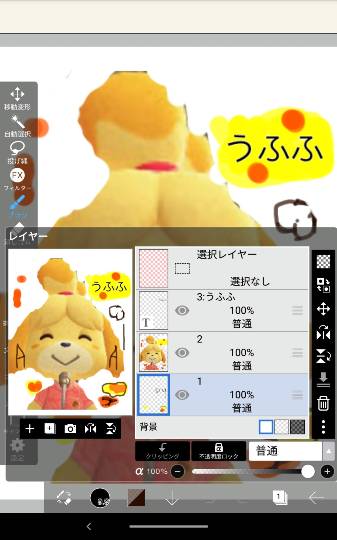
話前後してすみません。
消しゴム教えてやってみた。レイヤーも?なんとなーく、層を理解し始めてた頃。そして、消しゴム&投げ輪、両方で(@_@;)になりかけ中~(^_^;
色々イタズラ書きして、前出のまぁ~さんが私に教えてくれたAの文字、私もレイヤーでチャレンジしたかったんです。結果…頭ではわかってきたが、操作が追いつかない。 きっと、あれもコレもで、半分、自分見失い中~(^_^;
連投すみません!
どちらもしずえさん使ったので紛らわしくてすみません(><)
消しゴムの方は21日8:34にアップした画像を消しゴム使ってまわりを消してみて、ついでにレイヤーの勉強?まぁ~さんが見せてくださったAの文字作ってみたくて、色々やってみた証です(^_^;
今日アップした投げ輪で切り抜きした画像は新たに作った作品です。
題材変えた方が誤解なかったですよね(^_^;)
画像アップしてから、そう思いました。
この他にエポナの作品ありますが、切り取り?切り抜き、でバラバラ殺人です笑 お見せ出来ません(¯―¯٥) バラバラの切り抜き、少し小さくして貼り付けたら、背景色が黒だったらステンドグラス風?になるかな。とも思いました。違ったらごめんなさい。なにか別の遊び方、出来るかも。と思った私でした(笑)あと、所々の誤字&脱字すみませんm(_ _)m
どちらもしずえさん使ったので紛らわしくてすみません(><)
消しゴムの方は21日8:34にアップした画像を消しゴム使ってまわりを消してみて、ついでにレイヤーの勉強?まぁ~さんが見せてくださったAの文字作ってみたくて、色々やってみた証です(^_^;
今日アップした投げ輪で切り抜きした画像は新たに作った作品です。
題材変えた方が誤解なかったですよね(^_^;)
画像アップしてから、そう思いました。
この他にエポナの作品ありますが、切り取り?切り抜き、でバラバラ殺人です笑 お見せ出来ません(¯―¯٥) バラバラの切り抜き、少し小さくして貼り付けたら、背景色が黒だったらステンドグラス風?になるかな。とも思いました。違ったらごめんなさい。なにか別の遊び方、出来るかも。と思った私でした(笑)あと、所々の誤字&脱字すみませんm(_ _)m
① ibisだけで切り抜き~加工すべてする。
② 画像の切り抜きだけibisじゃない別アプリ「背景透明化」でやりやすく切り抜き→切り抜き済みの画像を使ってコラージュ
①はレイヤーの順番替えをサクサク出来るようになれば美しく時短
②は別アプリで切り抜き作業するのでアプリ立ち上げが手間だけど、切り貼り作業は覚えやすい。
まぁ~さんやコラージュ(ピクコラ使ってる人)と、入門は②の方が楽しめる。で、アタシは②のアプリは使えないンや。
エポナは①でわからんなりにやってるからあつ森のシズエさんの周りがガタガタしてるンや。
②はまぁ~さんが良く使ってるンで、教えてもらいなはれ。
ただ、まぁ~さんは突発的に体調の弱点が出るンで、その予兆が出たら、エポナはあきらめて鬼スパルタ羊コースに入って血の涙流してもらうからな~( ̄ー+ ̄)フフフ
② 画像の切り抜きだけibisじゃない別アプリ「背景透明化」でやりやすく切り抜き→切り抜き済みの画像を使ってコラージュ
①はレイヤーの順番替えをサクサク出来るようになれば美しく時短
②は別アプリで切り抜き作業するのでアプリ立ち上げが手間だけど、切り貼り作業は覚えやすい。
まぁ~さんやコラージュ(ピクコラ使ってる人)と、入門は②の方が楽しめる。で、アタシは②のアプリは使えないンや。
エポナは①でわからんなりにやってるからあつ森のシズエさんの周りがガタガタしてるンや。
②はまぁ~さんが良く使ってるンで、教えてもらいなはれ。
ただ、まぁ~さんは突発的に体調の弱点が出るンで、その予兆が出たら、エポナはあきらめて鬼スパルタ羊コースに入って血の涙流してもらうからな~( ̄ー+ ̄)フフフ
色々説明ありがとうございます!
私もまぁ~さんの体調心配していました。大丈夫ですかね(∩´﹏`∩)
予兆、私には多分わからないと思いますので、お手数をおかけいたしますがもう少しの間、見守っててくださいね。
説明して頂いたおかげでだいぶ理解出来ました。
読んでいて、何でもこなせる卵オーナーなのに、
なぜ②のアプリ使えないの~(ToT) そこが残念でした。
とりあえず、まぁ~さん方式の?まずはピクコラで切り抜きして、それをibisに持って来て、それから消しゴム使って不必要な部分白で塗りつぶししたら良いのかな。それとも、ピクコラで、切り取り&消しゴム使ってまわり白く塗りつぶして綺麗にしてから持って来るのかな…。手探りな部分ありますが、少し自分なりにチャレンジしてみますね(^-^)
説明してもらっても、実際操作してはじめてわかること、理解出来る事あるので、正直時間かかります。あと、地味にあつ森もしてますので、その辺はお許し下さいなー(><) 汗
もしまた何かございましたら、教えてくださいね(^-^)
では失礼しますm(_ _)m
いつもありがと~(•ө•)♡アリガトー
私もまぁ~さんの体調心配していました。大丈夫ですかね(∩´﹏`∩)
予兆、私には多分わからないと思いますので、お手数をおかけいたしますがもう少しの間、見守っててくださいね。
説明して頂いたおかげでだいぶ理解出来ました。
読んでいて、何でもこなせる卵オーナーなのに、
なぜ②のアプリ使えないの~(ToT) そこが残念でした。
とりあえず、まぁ~さん方式の?まずはピクコラで切り抜きして、それをibisに持って来て、それから消しゴム使って不必要な部分白で塗りつぶししたら良いのかな。それとも、ピクコラで、切り取り&消しゴム使ってまわり白く塗りつぶして綺麗にしてから持って来るのかな…。手探りな部分ありますが、少し自分なりにチャレンジしてみますね(^-^)
説明してもらっても、実際操作してはじめてわかること、理解出来る事あるので、正直時間かかります。あと、地味にあつ森もしてますので、その辺はお許し下さいなー(><) 汗
もしまた何かございましたら、教えてくださいね(^-^)
では失礼しますm(_ _)m
いつもありがと~(•ө•)♡アリガトー

アタシは一番先に始めたから、ibis以外の存在を教えてくれる人が居なくて、そのままibis追及してたから、ピクコラも「背景透明化」アプリも利便性で手遅れで、覚え直しに行く気無いネン。
切り抜きはGoogleプレイストアで「背景透明化」のアプリを入れてきなはれ。何種類かあるけど...多分、一番上のやと思うンや。ソレでまぁ~さんが出てくるまで自主勉強よろしく。
切り抜き練習はあつ森から始めるよりも、ブツと背景の区切りがくっきりしてるこの画像から練習始めるとイイね。
一個づつするなら、コス子さん、ピン熊、タマゴ、ネコ、勇者の順にチャレンジ。
いっぺんに全部も出来るけどさ。
いっぺんに全部も出来るけどさ。
開拓者だったんですね。卵オーナー様はやっぱり優しいわ♡ ワタクシ、良い事を思いつきましたのよ( *^艸^) 今日、出来ればご披露しますが。これからやって見ますのよ( *^艸^) それと、アドバイスして頂いた背景透明化入れて見ますね! もしかしたら、役立つ武器になりそうな予感♪♪ まずは出来たてホヤホヤのやりたい事、やってみますわ。オホホホ。

取り急ぎ、画像を連続して3枚送ります。
エポナには、①『一筆書き』の意味②切り取りでバラバラになった画像 を送って欲しいです。
#画像 ハウツー
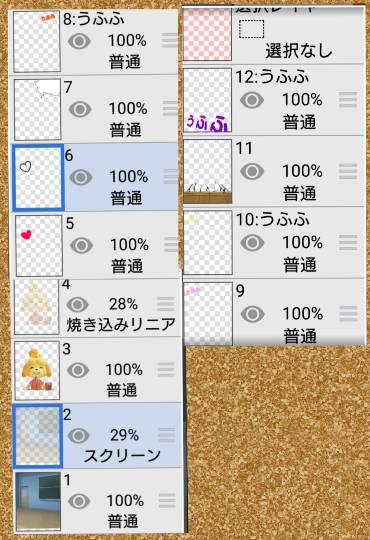
2枚目~
#画像 ハウツー
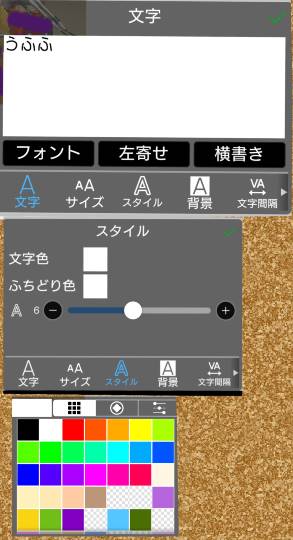
とりあえず、ラスト~
#画像 ハウツー

>まぁ~さんさん、遅くなってすみません汗
今気づきました。 午前中卵オーナー様にアドバイス頂いて作ってみた作品です♪(^-^)
連投行きます! エポナ、頑張りました(≧▽≦)
#画像 私の家に遊びに来てくれてありがとう♪♪

2作目
#画像 コス子さんもやって来た♪
先に上げた画像はシンプルに作っていますが、レイヤーはご覧の通り12枚使っています。
まだ覚えなくてもイイかな?と思う箇所は説明を省きます。
【レイヤーNo.5と6】
完成画像で髪の毛にかかっているハートです。
①まず、ブラシでハートの線描きをします。
②レイヤーを新規に『+』で作り、その新レイヤーを線のレイヤーの下に移動させます
③新レイヤーが作業中(青くなってる)のまま、『塗り潰し』ツールを使うか『ブラシ』で色塗りします
何故、こんなメンドイ事するの?
★塗った色が線の上にハミ出さず、綺麗に仕上がる
★この癖をつけておくと、後々『服の着替え』等やりたい事が出来た時にスムーズです。
レイヤーの順番で、絵が変わります。
例えばレイヤーNo.5,6をNo.3より下に移動させれば、ハートは人物の後ろに半分隠れます。
#ハウツー
まだ覚えなくてもイイかな?と思う箇所は説明を省きます。
【レイヤーNo.5と6】
完成画像で髪の毛にかかっているハートです。
①まず、ブラシでハートの線描きをします。
②レイヤーを新規に『+』で作り、その新レイヤーを線のレイヤーの下に移動させます
③新レイヤーが作業中(青くなってる)のまま、『塗り潰し』ツールを使うか『ブラシ』で色塗りします
何故、こんなメンドイ事するの?
★塗った色が線の上にハミ出さず、綺麗に仕上がる
★この癖をつけておくと、後々『服の着替え』等やりたい事が出来た時にスムーズです。
レイヤーの順番で、絵が変わります。
例えばレイヤーNo.5,6をNo.3より下に移動させれば、ハートは人物の後ろに半分隠れます。
#ハウツー

バラバラまでは言い過ぎかも知れませんが、こんな風になってしまいました(^_^;
今見たら、何故こうなったのか自分でもよくわかりません(@_@;)
午前中卵オーナーさんに教えて頂いた背景透明化のアプリは凄く便利だと感じました。
ピクコラでの一筆書きの件、スクショで出来たら撮ってみますね。少しお時間ください。2時間以内にはお返事したいと思ってます。少し休憩します。すみませんm(_ _)m
